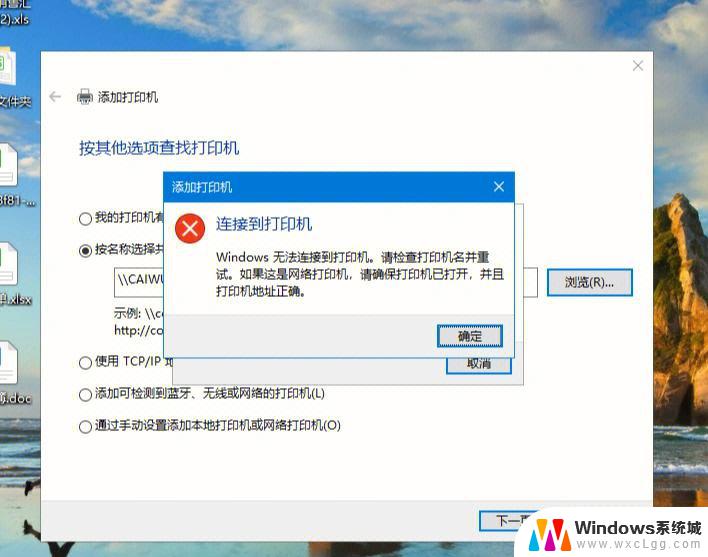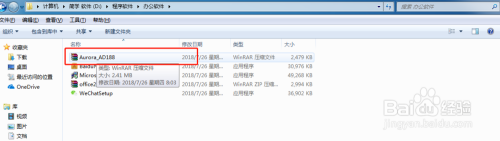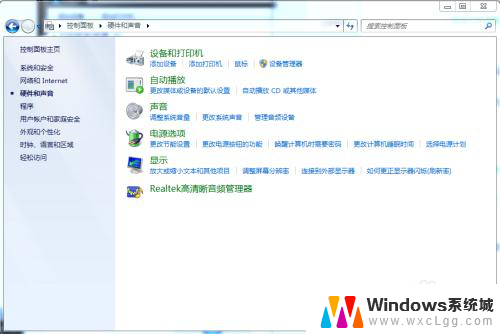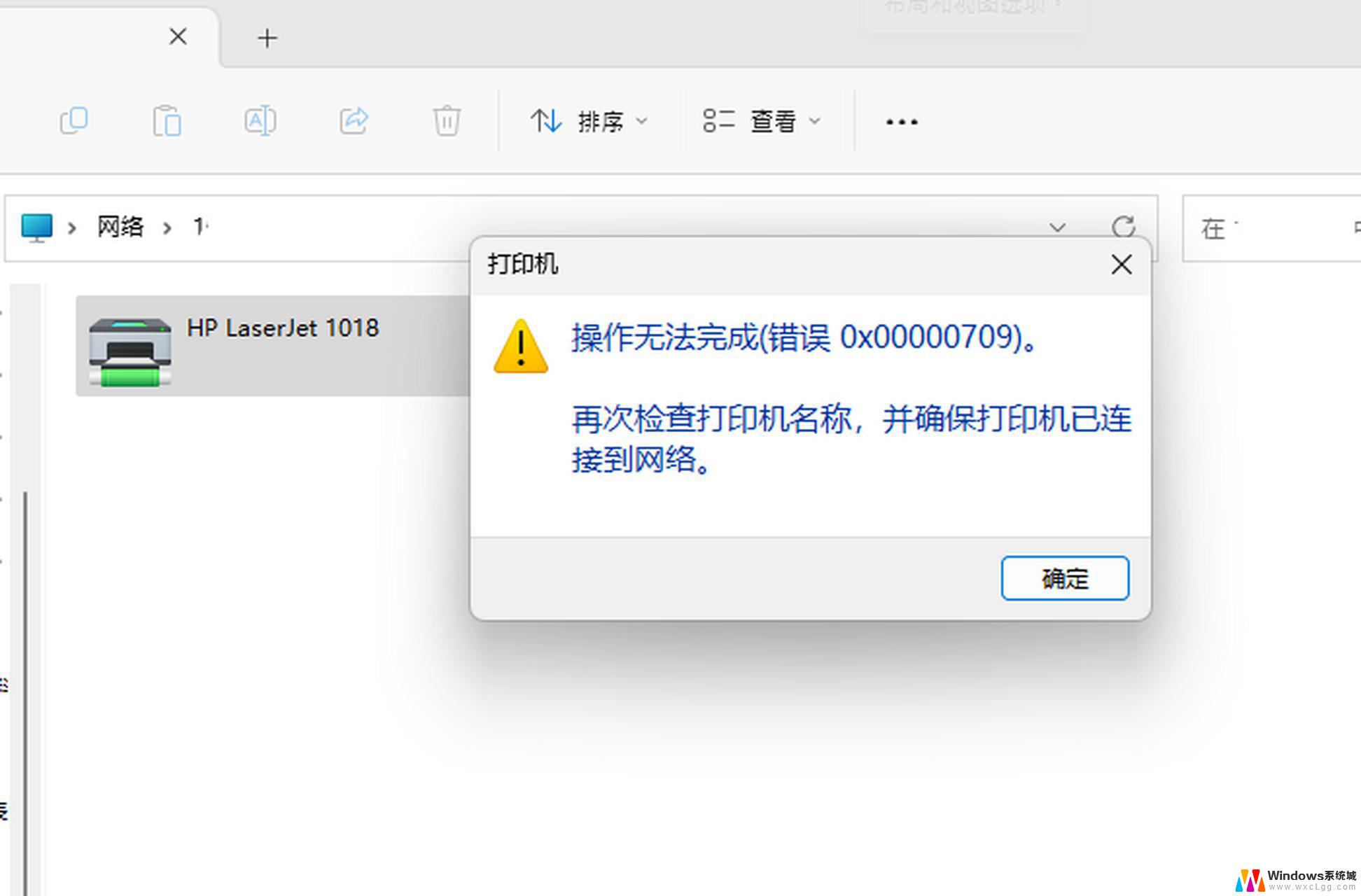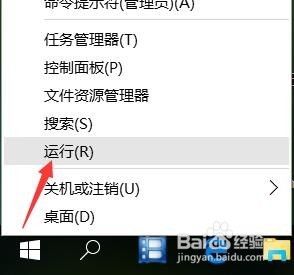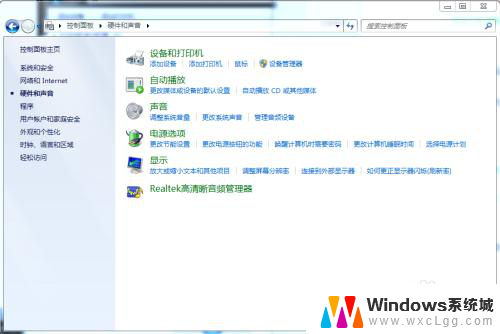电脑连接打印机驱动程序无法使用怎么办 打印机驱动程序无法安装
更新时间:2024-04-23 14:43:06作者:xtyang
当我们使用电脑连接打印机时,偶尔会遇到打印机驱动程序无法使用或无法安装的问题,这种情况可能会让我们感到困扰,因为无法正常使用打印机会影响我们的工作效率。当我们遇到这种问题时,应该如何解决呢?在本文中我们将探讨一些解决电脑连接打印机驱动程序无法使用的方法,帮助您解决这个烦恼。
具体步骤:
1.打开【电脑开始】菜单,点击列表里面的【设置】选项。
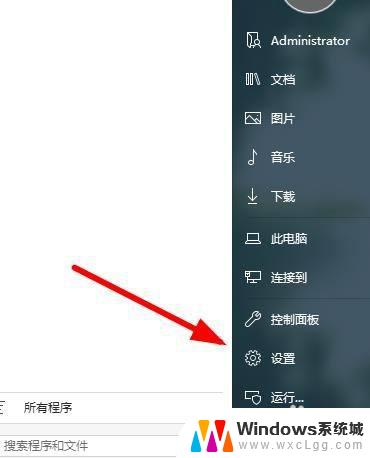
2.在弹出的对话框里面,点击【设置】选项卡。

3.找到左上方的【打印机和扫描仪】,也可以直接点击搜索框输入【打印机】搜索。
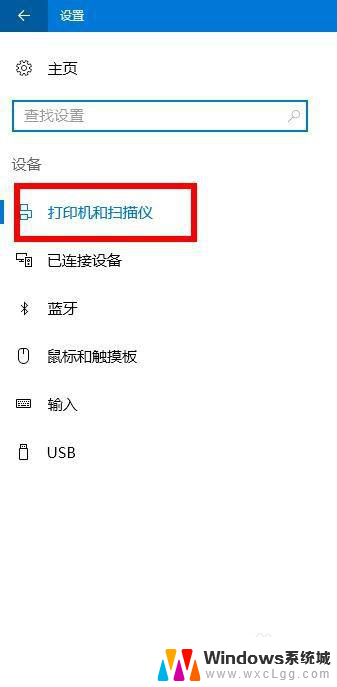
4.接下来找到右侧的【相关设置】,点击【设备和打印机】菜单。
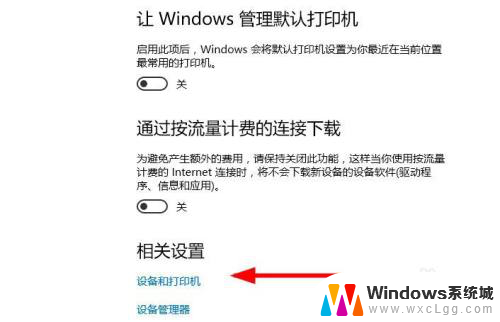
5.点击选择对应的打印机,可以点击上方的【打印机服务属性】。

6.在弹出的对话框里面,选择切换到【驱动程序】,点击【卸载】。
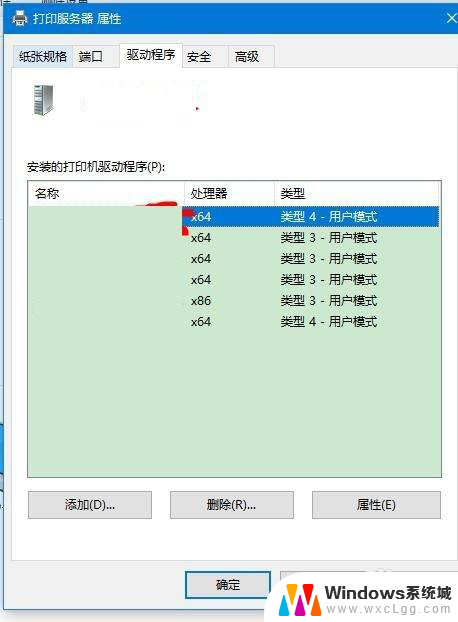
7.最后删除打印机以后,点击左上方的【添加打印机】根据提示连接打印机。
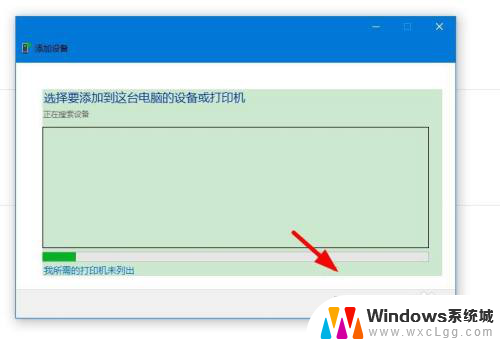
以上就是电脑连接打印机驱动程序无法使用的解决方案,如果遇到这种情况,你可以按照以上步骤解决问题,非常简单快速。